Kuinka siirtää hiberfil.sys-tiedosto toiseen asemaan Windows 10: ssä
Jos sinulla on pieni Windows-asennusasema,kuten 60 Gt: n SSD-levy, Hibernate-ominaisuuden käyttäminen voi olla melko kallista. Lähinnä johtuen hiberfil.sys-tiedostosta, joka käyttää useita Gt: n tilaa tilaa. Tilan palauttamiseksi voit poistaa lepotilan käytöstä, pienentää hiberfil.sys-tiedoston kokoa tai yrittää siirtää hiberfil.sys toiseen asemaan.
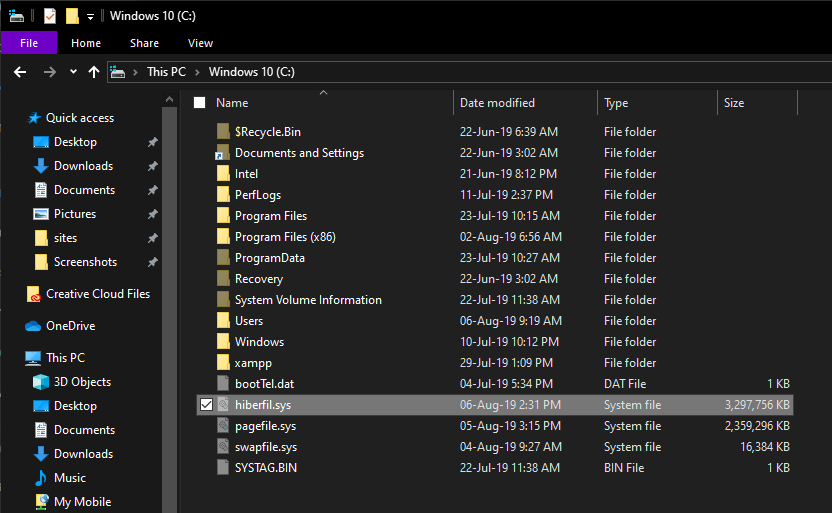
Siirrä hiberfil.sys-tiedosto toiseen asemaan
Nyt tiedän, että otsikoin artikkelin "Kuinka liikkua", mutta todellisuus on, että sinä ei voi siirrä hiberfil.sys-tiedosto käynnistysosiosta mihin tahansa muuhun asemaan. Se on yksinkertaista.
Toki, olen nähnyt joitain menetelmiä, jotka käyttävät risteyksiätai rekisterimerkinnät tiedostopolun muuttamiseksi pakollisesti tiedoston siirtämiseksi. Mutta he vain eivät toimi. Ainakin ei luotettavasti. Itse asiassa kokeilin muutamia näistä menetelmistä ilman tulosta. Parhaimmillaan lepotila ei toiminut ja pahimmassa tapauksessa järjestelmä vain kaatui.
Joten yritän sanoa, että vaikka olet löytänyt taianomaisen tavan muuttaa lepotilatiedoston sijainti, en suosittele sitä. Se ei ole vaivan ja epävarmuuden arvoinen.
Miksi et voi siirtää hiberfil.sys-tiedostoa?
Menemättä liian tekniikkaan, tämä on syy.
Kun hibernat Windows, järjestelmän tila ontallennettu hiberfil.sys-tiedostoon. Tämän avulla se voi jatkaa järjestelmää, josta lopetit. Sellaisena hiberfil.sys-tiedostoa tarvitaan varhaisessa vaiheessa käynnistysprosessia.
Asia on, käynnistysprosessi on miniatyyritiedostojärjestelmässä, eikä sillä ole aavistustakaan eri asemien kiinnityspisteistä. Kun muutat hiberfil.sys-tiedoston sijaintia, sen on tiedettävä sijainti ja asennusasema. Sitä varten se tarvitsee pääsyn Windowsin Levynhallintapalveluun, joka ei ole käytettävissä, ennen kuin käynnistät Windowsin.
Kun otetaan huomioon kiintolevyn kokoonpanon monimutkaisuus, Windows päätti vain olla tukematta hiberfil.sys -sovelluksia, jotka on sijoitettu muihin asemiin kuin käynnistysasemaan.
Jos haluat lisätietoja, lue tämä TechNet-artikkeli yksi Microsoftin insinööreistä.
Pienennä hiberfil.sys-tiedoston kokoa
Vaikka et voi siirtää tiedostoa, voitpienennä hiberfil.sys-tiedoston kokoa jopa 60%. Jos esimerkiksi hiberfil.sys-tiedostosi on noin 10 Gt, voit pienentää sitä noin 4 Gt: stä 5 Gt: ään ilman suoritusta koskevia rangaistuksia. Kuten voit arvata, tämän yksinkertaisen tempun avulla voit saada takaisin kadonneen tilan.
1. Etsi ensin Käynnistä-valikosta komentokehote ja valitse Suorita järjestelmänvalvojana. Voit myös napsauttaa hiiren kakkospainikkeella komentokehotteen tulosta ja valita myös vaihtoehdon.
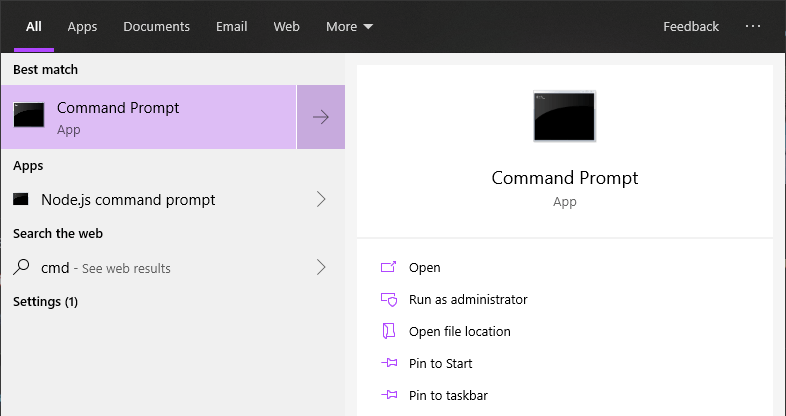
2. Suorita komentokehoteikkunassa alla oleva komento. Oletuksena komento pienentää tiedoston kokoa 70 prosentilla alkuperäisestä koosta. Voit halutessasi lisätä tai vähentää prosenttimäärää.
Tärkeä: Älä mene alle 50%.
Powercfg –h –size %70
Heti kun suoritat komennon, ikkuna näyttää hiberfil.sys-tiedoston uuden tiedostokoko.
Siinä kaikki. Jos olet jumissa tai tarvitset apua. Kommentoi alla ja yritän auttaa niin paljon kuin mahdollista.
Jos pidät tästä artikkelista, tutustu siihen, miten puuttuva Hibernate-vaihtoehto lisätään Käynnistä-valikkoon ja muihin paikkoihin.